Google Traducere
ACEST SERVICIU POATE CONȚINE TRADUCERI BAZATE PE TEHNOLOGIA GOOGLE. GOOGLE DECLINĂ TOATE GARANȚIILE, EXPRESE SAU IMPLICITE, LEGATE DE TRADUCERI, INCLUSIV ORICE GARANȚIE PRIVIND ACURATEȚEA, FIABILITATEA ȘI ORICE GARANȚII IMPLICITE DE VANDABILITATE, DE ADECVARE LA UN ANUMIT SCOP ȘI DE NEÎNCĂLCARE.
Ghidurile de referință ale Nikon Corporation (numită în continuare „Nikon”) au fost traduse pentru confortul dumneavoastră utilizând software-ul de traducere bazat pe tehnologia Google Traducere. Au fost făcute eforturi rezonabile pentru a oferi o traducere exactă, totuși nicio traducere automată nu este perfectă și nici nu este destinată înlocuirii traducătorilor umani. Traducerile sunt furnizate ca un serviciu pentru utilizatorii ghidurilor de referință Nikon și sunt furnizate „ca atare”. Nu se oferă nicio garanție, de niciun fel, expresă sau implicită, cu privire la acuratețea, fiabilitatea sau corectitudinea traducerilor efectuate din engleză în orice altă limbă. Este posibil ca anumite conținuturi (cum ar fi imagini, videoclipuri, video Flash etc.) să nu fie traduse cu acuratețe din cauza limitărilor software-ului de traducere.
Textul oficial este versiunea în limba engleză a ghidurilor de referință. Orice discrepanțe sau diferențe rezultate din traducere nu creează obligații și nu au niciun efect juridic în scopuri de conformitate sau de punere în aplicare. Dacă apar întrebări în legătură cu acuratețea informațiilor cuprinse în ghidurile de referință traduse, consultați versiunea în limba engleză a ghidurilor care este versiunea oficială.
Setați Picture Control (HLG)
Butonul G U C meniul de fotografiere
Alegeți opțiunile de procesare a imaginii („ Picture Control ”) pentru fotografiile realizate cu [ HLG ] selectat pentru modul ton.
| Opţiune | Descriere | |
|---|---|---|
| c | [ Standard ] | Procesare standard pentru rezultate echilibrate. Recomandat pentru majoritatea situațiilor. |
| d | [ Monocrom ] | Faceți fotografii monocrome. |
| e | [ plat ] | Alegeți pentru fotografii care vor fi ulterior procesate sau retușate pe scară largă. |
Modificarea comenzilor de imagine HLG
HLG Picture Controls pot fi adaptate pentru a se potrivi cu scena sau intenția creativă a fotografului.
-
Selectați [ HLG ] pentru [ Tone mode ] în meniul de fotografiere.
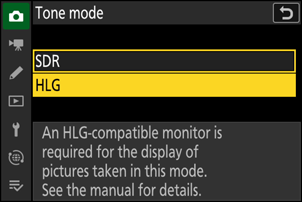
-
Selectați [ Set Picture Control (HLG) ] în meniul de fotografiere și alegeți Picture Control .
Evidențiați Picture Control dorit și apăsați 2 .
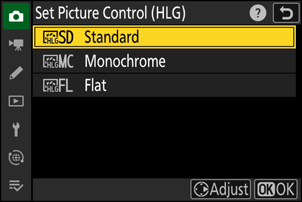
-
Ajustați setările.
- Apăsați 1 sau 3 pentru a evidenția setările. Apăsați 4 sau 2 pentru a alege o valoare în trepte de 1 sau rotiți selectorul de subcomandă pentru a alege o valoare în trepte de 0,25.
- Opțiunile disponibile variază în funcție de Picture Control selectat.
- Pentru a regla rapid nivelurile pentru [ Claritate ], [ Claritate medie ] și [ Claritate ] echilibrate, evidențiați [ Claritate rapidă ] și apăsați 4 sau 2 .
- Pentru a renunța la orice modificare și a reveni de la setările implicite, apăsați butonul O ( Q ).
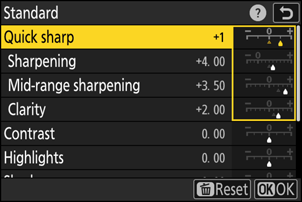
-
Salvați modificările și ieșiți.
- Apăsați J pentru a salva modificările. Picture Controls care au fost modificate de la setările implicite sunt indicate printr-un asterisc (“ U ”).
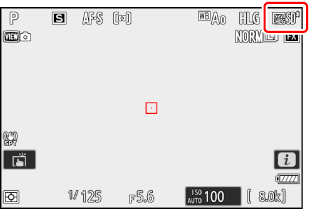
Setări HLG Picture Control
| Opţiune | Descriere | |
|---|---|---|
| [ Ascuțit rapid ] | Utilizați [ Claritate rapidă ] pentru a regla rapid nivelurile pentru [ Claritate ] echilibrată , [ Claritate medie ] și [ Claritate ]. Acești parametri pot fi, de asemenea, ajustați individual. | |
| [ Ascutire ] | Controlați claritatea detaliilor și a contururilor. | |
| [ Ascuțire la nivel mediu ] | Reglați claritatea modelelor și liniilor în intervalul dintre [ Claritate ] și [ Claritate ]. | |
| [ Claritate ] | Reglați claritatea generală și claritatea contururilor mai groase fără a afecta luminozitatea sau intervalul dinamic. | |
| [ Contrast ] | Reglați contrastul. | |
| [ Repere ] | Ajustați evidențierea. Alegeți valori mai mari pentru a face luminile mai luminoase. | |
| [ Umbre ] | Reglați umbrele. Alegeți valori mai mari pentru a face umbrele mai luminoase. | |
| [ Saturație ] | Controlați intensitatea culorilor.
|
|
| [ Nuanță ] | Ajustați nuanța.
|
|
| [ Efecte de filtrare ] | Afișat numai cu [ Monocrom ]. Simulați efectul filtrelor de culoare asupra imaginilor monocrome. | |
| [ Tonifiere ] | Afișat numai cu [ Monocrom ]. Alegeți nuanța folosită în imaginile monocrome. Apăsând 3 când este selectată o altă opțiune decât [ Alb și negru ] (alb-negru) afișează opțiunile de saturație. | |
Indicatorul j de sub afișajul valorii din meniul de setări Picture Control indică valoarea anterioară pentru setare.
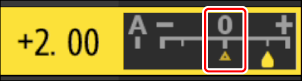
Alegeți dintre următoarele [ Efecte de filtrare ]:
| Opţiune | Descriere |
|---|---|
| [ Y ] (galben) * | Aceste opțiuni sporesc contrastul și pot fi folosite pentru a reduce luminozitatea cerului în fotografiile de peisaj. Portocaliu [ O ] produce mai mult contrast decât galben [ Y ], roșu [ R ] mai mult contrast decât portocaliu. |
| [ O ] (portocaliu) * | |
| [ R ] (roșu) * | |
| [ G ] (verde) * | Verdele catifelează tonurile pielii. Utilizați pentru portrete și altele asemenea. |
Termenul din paranteze este numele filtrului de culoare terță parte corespunzător pentru fotografia alb-negru.

